小彩蛋:
按住Ctrl+Alt+Shift+F1可以调整photoshop这款软件的颜色,使其颜色变为黑暗模式,每按一次,颜色加深一次,Ctrl+Alt+Shift+F2可以调整颜色为白色,每按一次,颜色变浅一次
下面开始正式的内容:
1、图像–调整–亮度/对比度
例如将一颗树木调出在远方的感觉,就需要将树木抠出,然后将亮度提高,对比度降低,将其融入到背景中去,也可以使用“曲线”进行调整,
2、图像–调整–色阶(Ctrl+L)
其与曲线工具一样,都有RGB的单独调整
有单独的R曲线,G曲线、B曲线,进行调整,但是曲线调整度灵活可以自由的调整,所以掌握了曲线,色阶就用的很少了
3、图像–调整–色相/饱和度(Ctrl+U)
下面的颜色条,第一条是调整之前的颜色,下面的一条是调整之后的颜色,当然现在没有调整,两条色带一模一样,如果要调整图片中的单一颜色,则则在全图下拉框细选择想要调整的颜色,然后调整色相、饱和度和明度,这里重点说一下右下角的着色,选择着色模式后,图像中的所有颜色都进行统一,适用于某一些场景
4、图像–调整-照片滤镜
滤镜中有各种色调,例如加温滤镜,冷却滤镜,青色等等之类的,将树林调出早晨清冷的感觉,就可以用冷却色调,
5、图像–调整–阴影/高光
只对阴影部分进行调节,分为三个部分,阴影,高光,调整,只需要记住一点,就是这个面板只针对于阴影部分进行调节,谨记!
6、图像–调整–匹配颜色
可以将两个图层进行调整,互相融合,
这个工具的使用方法是,选择需要匹配的两个图像,及源和图层,确定后让其自动混合颜色,简单实用,也可以让ps自动混合两个图层,自动颜色(Ctrl+Shift+B)
ps“图像”选项中的各种工具使用场景,纠正你的ps使用误区
最新推荐文章于 2022-09-15 09:27:51 发布








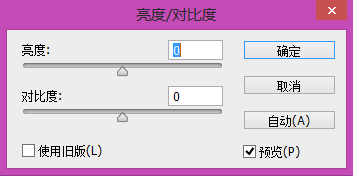

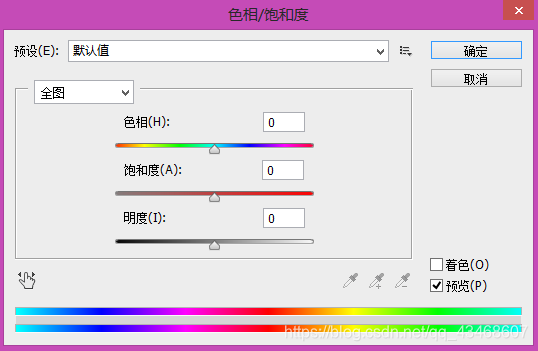
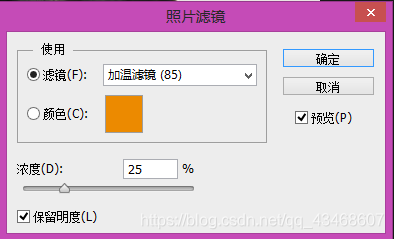
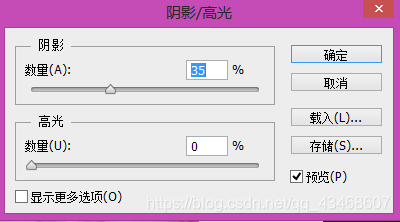
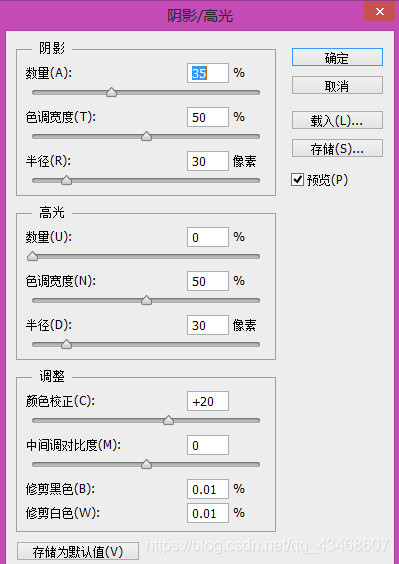
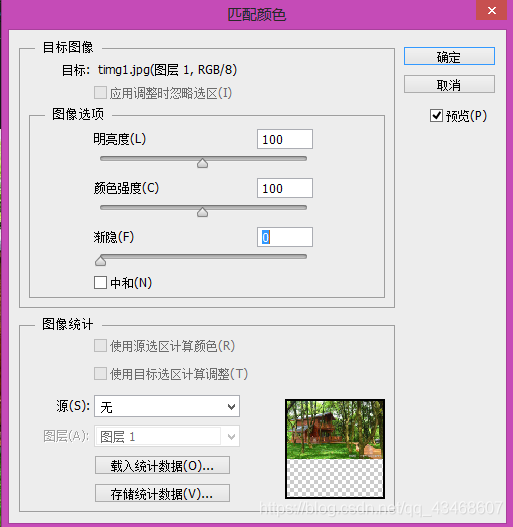














 192
192











 被折叠的 条评论
为什么被折叠?
被折叠的 条评论
为什么被折叠?










